Реклама
Паметни телефони и други уређаји за помоћну технологију могу бити од велике помоћи многим старијим грађанима. Али пуно времена им је потребна помоћ у подешавању уређаја и ефикасном коришћењу.
Ако се ваша старија вољена особа одлучила за иПхоне уместо основног телефона, ми смо ту да вам помогнемо да га поставите. Ево функција и савета како иПхоне учинити доступнијим старијим грађанима.
1. Омогући приказ зума
Једна од нуспојава старости је пад вида. Презбиопија, која утиче на вашу способност да се види изблиза, уобичајен је поремећај старијег раста. Срећом, покривали сте функцију Дигитал Зоом. Ово је прикладно Опција приступачности за иОС повећава величину текста и других елемената.
Ево како то омогућити:
- Иди до Подешавања.
- Изаберите Екран и светлина.
- Под Приказ зума заглавља, додирните Поглед поље.
- Сад изабери Зумирано. Пре него што одаберете, можете да погледате неколико прегледа.


2. Побољшајте читљивост повећањем величине текста
Овај допуњује Зумирање приказа. Пре него што иПхоне предате старијим особама, паметно је такође повећати величину фонта. Док горња значајка зумира по целом дисплеју, то повећава фонтове како би се повећала укупна читљивост. Да бисте подесили величину текста:
- Иди на Подешавања> Екран и светлина.
- Изаберите Величина текста.
- Подесите клизач да бисте изабрали жељену величину текста.

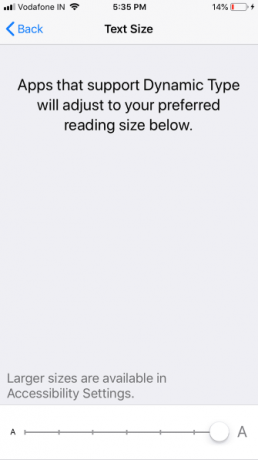
3. Говори избор
Избор звука је сјајна иОС функција. Када је омогућено, омогућава вам да истакнете било који текст и Сири ће га прочитати наглас.
Ово је посебно корисно када текст није јасно читљив или ако корисник више воли да чује звук, а не да гледа у екран. Да би се омогућила Говори избор, следите доле наведене кораке:
- Отвори Подешавања> Опште.
- Изаберите Приступачност> Говор.
- Омогући Избор говора. Ако вам је тешко да одаберете текст за говор, можете да га омогућите Звук екрана уместо тога. Ово вам омогућава да са два прста превучете врх врха екрана да бисте прочитали све што је на екрану.
- Изаберите Гласови да промените глас или преузмете нови.
- Ако је потребно, можете прилагодити Говорна стопа помоћу клизача.
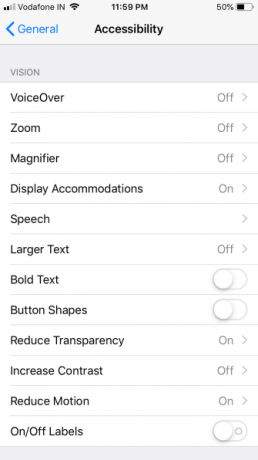
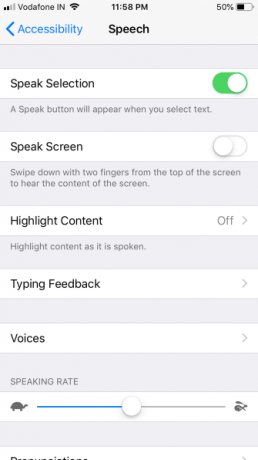
4. Користите Воицеовер да иОС очитава екран
ВоицеОвер помаже вам читање елемената менија на екрану. Можете га активирати једним додиром било где на екрану, што га чини корисним за слабовидне особе. Поред тога, можете прецизирати опције ВоицеОвер за одабир различитих параметара попут Говор, Вербосити, Брајево писмо, и други.
Следите доле наведене кораке да бисте активирали и користили ВоицеОвер:
- Отвори Подешавања и иди до Генерал.
- Изаберите Приступачност> ВоицеОвер.
- Искључи ВоицеОвер до на. Ваш иПхоне ће вас затражити да то потврдите, јер ВоицеОвер мења гесте за навигацију.
- Ако је потребно, можете да их промените Говорна стопа подешавањем клизача. У наставку ћете пронаћи разне опције за подешавање ВоицеОвер-а за ваше специфичне потребе.


Када вам нестане слух, покушајте текстуални позиви у реалном времену за иПхоне и Мац Како се користе текстуални позиви у стварном времену (РТТ) за Мац и иПхонеТекстуални позиви у стварном времену (РТТ) су корисна функција приступачности уграђена у ваш иПхоне и Мац. Ево како их користити. Опширније .
5. Појачајте јачину звона, омогућите ЛЕД упозорења
Ако подешавате телефон за некога коме је слаб слух, има смисла појачати гласноћу звона до максимума.
Подразумевано, тастери за јачину звука са стране вашег телефона не подешавају звоно, па крените на Подешавања> Звукови и подесите Рингер и Алертс клизач. Док сте овде, можете такође да омогућите Вибрира на прстену и Вибрира у тишини опције да смањите могућност пропуштених позива.
Такође би требало да будете сигурни да је њихова мелодија звона јасна и јасна. Коначно, за визуелни знак може вам помоћи да укључите ЛЕД блиц за упозорења одлика. Да уради ово:
- Иди на Подешавања> Опште> Приступачност.
- Укључити ЛЕД блиц за упозорења.

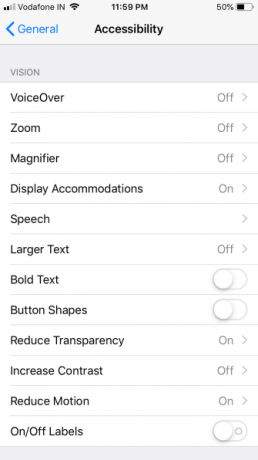
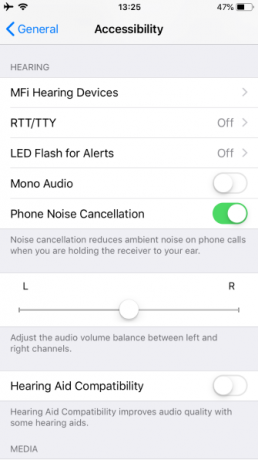
6. Омогући Финд Ми иПхоне
Пронађите мој иПхоне може вам спасити живот ако погрешно поставите телефон или ако га неко украде. Ово се може показати посебно корисним за праћење телефона старије особе.
Тхе Пошаљи последњу локацију такође је корисно, јер вас пита уз локацију уређаја пре него што ће батерија умрети. Ви би такође требало да знате како се користи Финд Ми иПхоне чак и када је оффлине Шта значи када мој иПхоне није на мрежи и како га уопште пронаћиШта значи када Финд Ми иПхоне каже "оффлине"? Како можете пронаћи иПхоне који је оффлине? Ево одговора који су вам потребни. Опширније .
Ево како омогућити Финд Ми иПхоне:
- Иди на Подешавања и куцните своје име на врху.
- Изаберите иЦлоуд.
- Померите се надоле и тапните на Пронађите мој иПхоне.
- Омогући Пронађите мој иПхоне и Пошаљи последњу локацију.


7. Конфигуришите брзо бирање / Фаворити
Брзо бирање омогућава једноставно задржавање ваших честих контаката само неколико додира. Ово спашава старије људе да се непрестано баве њиховим контактима или листама последњих позива.
Најбољи начин је додати све важне контакте (укључујући људе којима се могу обратити у хитним случајевима) Фаворити. Ево како да подесите брзо бирање на иПхоне-у:
- Отвори Телефон апликација.
- Изаберите Фаворити са доње траке.
- Тапните на Плус икону у горњем левом углу да бисте приказали листу контаката. Изаберите контакт који желите да додате фаворитима, а затим изаберите врсту контакта коју желите да додате (позивање, размену порука итд.)


8. Постављање медицинске карте
Здравствена идентификација слична је физичкој медицинској идентификационој ознаци. Медицинска исказница на вашем иПхоне-у обавестит ће медицинске службенике о постојећим здравственим стањима која требају одмах да се обрате. Ова функција је посебно корисна у случајевима када особа није у несвести или на неки други начин није у могућности да комуницира.
Као део Медицинске легитимације можете да додате информације попут Медицинска стања, Алергије и реакције, Лекови, и још.
Подесите Медицал ИД на свом иПхоне-у У хитним случајевима: Како поставити медицинску карту на ваш иПхоне одмахФункција медицинског ИД-а иПхоне-а може вам спасити живот у хитним случајевима. Ево шта бисте требали знати о овој функцији и како је сада поставити. Опширније отварањем Хеалтх Апп-а и избором Медицинска легитимација на дну. Обезбедити да Прикажи када је закључано је омогућено, јер ће се у хитним случајевима ове информације приказати на закључаном екрану.
Поред додавања релевантних информација, кључно је додати Контакти за хитне случајеве такође. Такође је добра идеја подесите иПхоне подешавања за бољи сан.
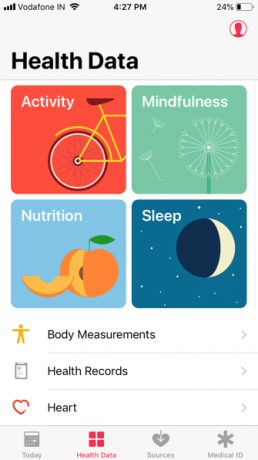
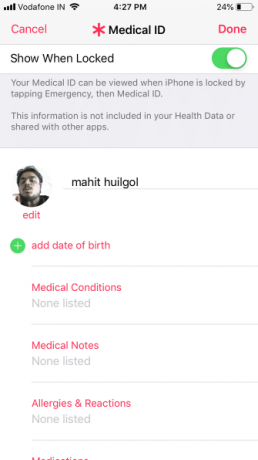
9. Конфигуришите хитни СОС
СОС функција упозорава поуздане људе и власти када имате проблема. Док је ово иПхоне функцију коју би свако требало да постави 9 важних подешавања које морате направити када набавите нови иПхонеУправо сте добили нови иПхоне? Ево неких битних промена које бисте требали направити одмах. Опширније , неопходно је за старије особе.
Позовите СОС на иПхоне 8 или новијој верзији притиском и држањем тастера Сиде дугме и једно од Запремина дугмића неколико секунди. На иПхонеу 7 или старијем, брзо притисните тастер Бочно дугме пет пута да активирате СОС за хитне случајеве.
Када се Емергенци СОС Појави се клизач, превуците га (или наставите да држите тастере на иПхонеу 8 или новијој). Ваш телефон ће контактирати број за хитне случајеве у вашем региону, а затим ће вам се обратити за контакт у случају нужде са својом локацијом.
Не можете искључити Емергентни СОС, али ево како да га конфигуришете:
- Иди на Подешавања> Хитни СОС.
- Омогући Аутоматски позив ако желите пречицу да се обратите хитним службама без употребе клизача. Ако ово омогућите, можете пребацити тастер Цоунтдовн Соунд, које репродукује звучно упозорење током позива.
- На иПхонеу 8 или новијој верзији, овде можете да омогућите и пречицу са пет притиска.
- Уверите се да сте додали Контакти за хитне случајеве у апликацији Хеалтх.
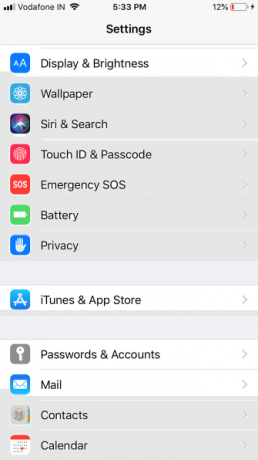
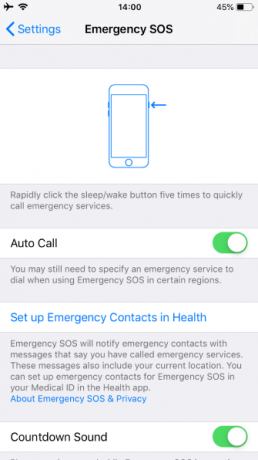
10. Омогући гласовно бирање (Сири)
Сириине гласовне команде омогућавају вам да смањите физичке интеракције са телефоном. Можете да омогућите Гласовно бирање да бисте омогућили приступ Сири на закључаном екрану. Тада можете упућивати позиве путем гласа, а да чак ни не откључате уређај. Ево како:
- Иди на Подешавања.
- Изаберите Додирните / ИД лица и шифру.
- Изаберите Гласовно бирање са листе да бисте је укључили.


ИПхоне је одличан за старије особе
Старији људи можда желе функционалност паметних телефона, али воле да их је једноставније користити. Овај водич чини иОС пријатнијим местом за старије људе како би и они могли најбоље да уживају у Апплеу.
За остале опције погледајте како одабрати најбољи телефон за сениоре. Такође смо погледали најбољи уређаји за помоћну технологију за старије особе који живе код куће 8 уређаја за помоћну технологију за старије особе који живе код кућеАко се правилно користе, ови паметни кућни уређаји могу помоћи старијим одраслима да дуже живе у кући и обављају задатке које би иначе могли имати потешкоће у довршењу. Опширније .
Махит Хуилгол је дипломирани инжењер машинства и заљубљеник у технологију и аутомобиле. Одустао је од корпоративних ратова у корист технолошког ратишта. Такође, једу од срца и воли јести чипс и не јестиве силиконске чипс.

